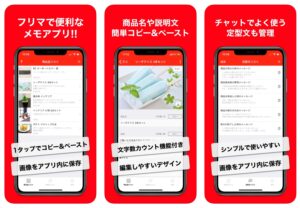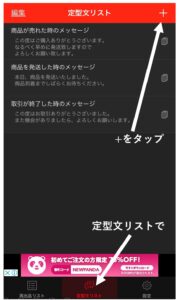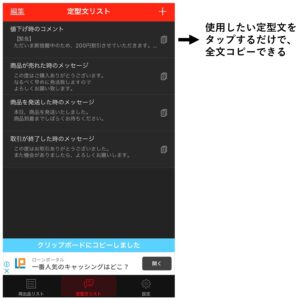どうも、NaOです!
本日はメルカリなどのフリマ出品で
役立つアプリを紹介しようと思います。
(本日はスマホでフリマ出品している人向けです。)
メルカリで商品が売れなかったときに
再出品するときや
同じものを出品したいとき、
わざわざ1から
再度、文章を書いたりするのは面倒ですよね。
また、再出品以外でも
購入者へのメッセージを
打つのは面倒ではないですか?
コピペするにしても
うまくコピー範囲を指定できなかったりなど
コピペでも結構時間がかかってしまいますよね。
今回は再出品の際や、購入者への定型的なメッセージ送信をする際
コピペなどの面倒な作業を
楽にしてくれるスマホアプリを紹介します。
メルメモについて
メルメモをスマホにダウンロード
iphone はこちらから
androidはこちらから
スマホにダウンロードできます。
メルメモの使い方 再出品リスト
メルメモを
スマホにダウンロードしたら、
さっそく、再出品リストの登録を行ってみましょう
再出品リストを登録しておくことで、
商品名や、説明文をワンタップで
すべてコピーできるので、再出品の
煩わしさが軽減されます。
まず、以下のように、画面左下の「再出品リスト」タブで
右上の「+」をタップしましょう。
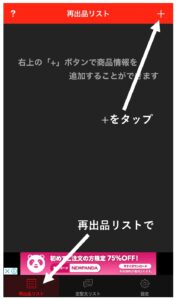
すると、以下のような画面になるので、
再出品予定商品の情報(写真、商品名、説明)を登録しましょう。
商品名、商品説明の欄では
打ち込んだ文字数が確認できるので
可能な限り、メルカリの最大文字数の文字数を入力しましょう。
検索ワードが増えるので
購入者が商品を見てくれる可能性が上がります。
情報を登録したら、完了をタップします。
すると、再出品リストに先ほど登録された商品が表示されるので
タップしてみましょう。

すると、登録した商品情報が表示されるので、
メルカリにコピーしたい項目(商品名、説明)をタップするだけで、
すべての文書をコピーすることができます。
その後、メルカリでペーストをするだけでよいので、
わずわらしい再出品も簡単になりますね。
メルメモの使い方 定型文リスト
つづいて、
購入者とのやり取りなどで
よく使う定型文も
リスト化しておきましょう。
定型文リストの項目で、
右上にある「+」をタップしましょう。
すると以下のような画面になるので
定型文と、その定型文を使用する場面を入力しておきましょう。
入力したら、完了をタップします。
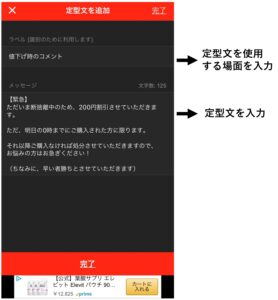
ちなみに、値下げ時のコメントは どうも、NaOです! 本日はメルカリで、 即売れさせるテクニックを紹介したいと思います。 この記事を読むことで、あなたも 購入者に心理学的に「買わないと!」と思わせ、 商品を即売れさせることが できる ...
以下を参考にして作るとよいですよ。

【メルカリ 売るコツ】3つのステップで即売れさせる
定型文を入力完了させたら
定型文リストの項目で、先ほど入力した定型文が表示されます。
定型文を使用したいときは、その定型文をタップするだけで
コピーができるので、あとはメルカリのコメント欄にペーストするだけですね!
最後に
いかがでしたでしょうか?
私も不用品を販売したり、
サンプル仕入れした商品を
メルカリなどのフリマアプリで販売していますが、
売れなかったときに、再出品するのが面倒でした。
また、売れても購入者に決まったメッセージ(定型文)を
送るのが面倒なんですよね。
特にスマホだとうまくコピペができなくて
イライラしちゃってました。
このアプリを使うと、再出品や定型文を送信する際に
サッとコピーできて、サッとペーストできるので
外出中でもサッとスマホで再出品できるのでおすすめですよ。
このアプリは無料なので、試しにぜひ、
つかってみてくださいね。